< mat-icon> ,一个Angular Directive,用于添加带有材质样式的矢量/svg图标.
在本章中,我们将展示使用Angular Material绘制图标控件所需的配置.
创建Angular应用程序
按照以下步骤更新Angular应用程序我们在 Angular 6 - Project Setup 章节中创建了
| 步骤 | 描述 |
|---|---|
| 1 | 创建一个名为 materialApp 的项目,如 Angular 6中所述 - 项目设置章节. |
| 2 | 修改 app.module.ts , app.component.ts , app.component.css 和 app.component.html 如下所述.保持其余文件不变. |
| 3 | 编译并运行应用程序以验证实现的逻辑的结果. |
以下是修改后的模块描述符的内容 app.module.ts .
import {BrowserModule}来自'@ angular/platform-browser';来自'@ angular/core'的 import {NgModule};来自'./app.component'的 import {AppComponent};来自'@ angular/platform-browser/animations'的 import {BrowserAnimationsModule};来自'@ angular/materials'的 import {MatIconModule} $'导入来自'@ angular/forms'的{FormsModule,ReactiveFormsModule}; @NgModule({声明:[ AppComponent ],导入:[ BrowserModule, BrowserAnimationsModule, MatIconModule , FormsModule, ReactiveFormsModule ], provider:[], bootstrap:[AppComponent] }) export class AppModule { }以下是修改过的HTML主机文件的内容 app.component.html .
home
结果
验证结果.
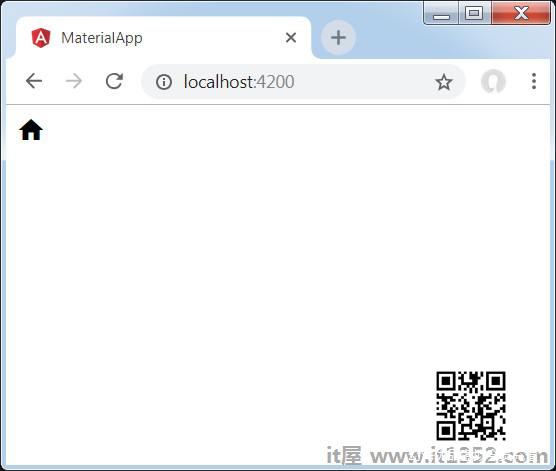
详细信息
在这里,我们用mat-icon创建了主页图标.我们正在使用谷歌资料图标.